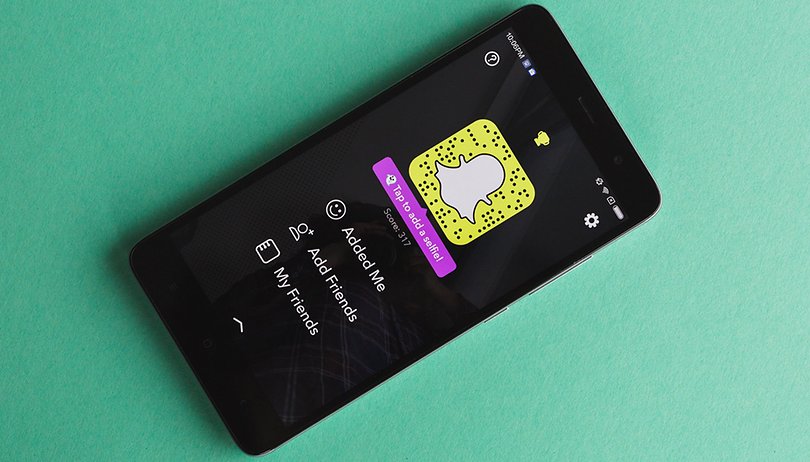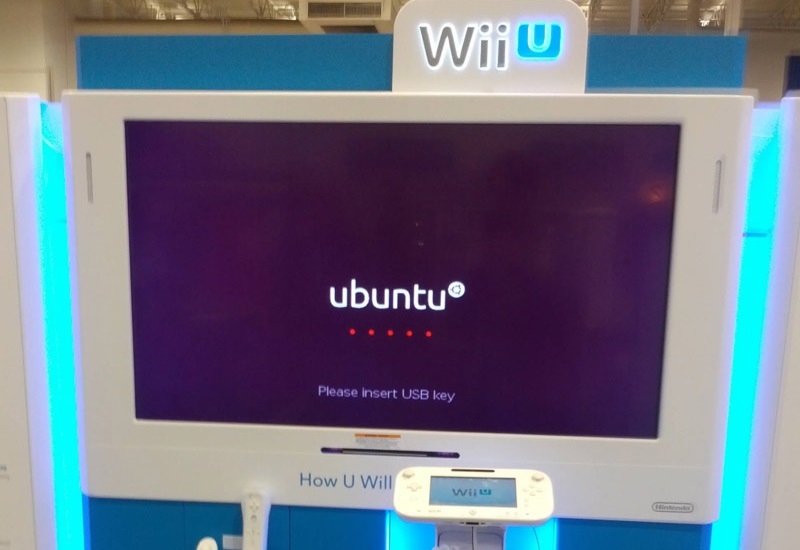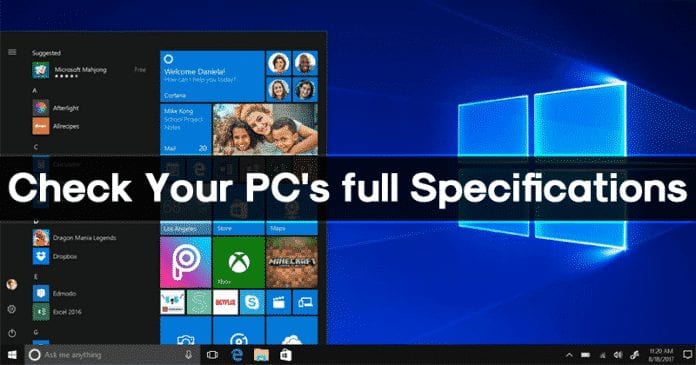Apple nabízí řadu předplatitelských služeb, které vás pobaví, poskytují úložiště a informují vás. Mezi tato zařízení patří Apple Music, Apple Arcade, Apple TV+, iCloud+, News+ a Fitness+. Naštěstí nabízí také balíček předplatného Apple One, který vám umožní používat vaši oblíbenou sadu služeb za jednu nízkou měsíční cenu.
Budu podrobně popisovat, co je Apple One, jeho plány předplatného, jak se k němu můžete přihlásit a zda to stojí za to.
- Všechny nabídky balíčků předplatného Apple One
- Kde se přihlásit do Apple One
- Jak změnit nebo zrušit svůj plán předplatného Apple One
- Vyplatí se předplatné Apple One Subscription?
Co byste měli vědět:
- Dostupnost služeb Apple Media ve vašem regionu můžete zkontrolovat pomocí tento odkaz.
- K předplatnému budete potřebovat iOS 14, iPadOS 14 a macOS 11 (Big Sur) nebo novější.
Všechny nabídky balíčků předplatného Apple One
Apple nabízí 3 nabídky balíčků. Můžete jít s kterýmkoli z nich, v závislosti na vašich potřebách.
Individuální tarif (14,99 $ měsíčně)
S předplatným Apple One Individual můžete streamovat pořady Apple TV+, poslouchat svou oblíbenou hudbu, hrát hry na Apple Arcade a ukládat své soubory o velikosti až 50 GB za jednu nízkou cenu.
Služby vás budou stát 20,96 $, pokud si je zakoupíte samostatně, takže ušetříte přibližně 6 babek měsíčně.
Rodinný tarif (19,99 $ měsíčně)
Jak název napovídá, rodinný tarif Apple One vám umožňuje sdílet vaše oblíbené služby (tj. Apple Music, Apple TV+, Apple Arcade a Apple iCloud+) až s 5 dalšími členy vaší skupiny Family Sharing. Tento tarif půjčuje až 200 GB úložiště na iCloudu pro celou vaši rodinu.
Pokud sdílíte tarif Apple One Family se svými přáteli a rodinou, můžete ušetřit až 12 $ měsíčně.
Premiérový tarif (29,99 $ měsíčně)
Plán Premiere zahrnuje všechny nabídky z rodinného tarifu a přidává 2 TB úložiště iCloud, Apple News+ a Apple Fitness+. Identický s rodinným tarifem můžete tento balíček předplatného sdílet se šesti členy rodiny (včetně vás). Dostupnost plánu Premiere je omezena na vybrané země.
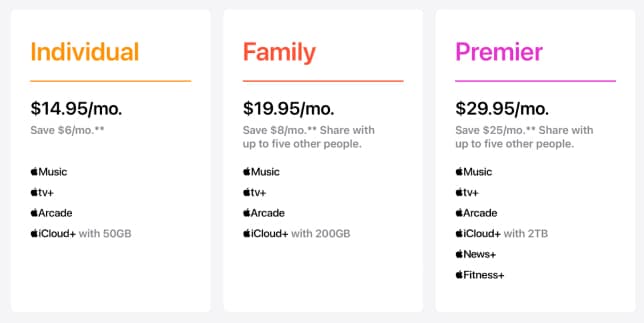
Mějte na paměti: Ke sdílení rodinného tarifu v Apple Arcade nebo Apple TV+ s rodinou nepotřebujete. S individuálním plánem to zvládnete.
Kde se přihlásit do Apple One
Předplatné Apple One můžete spustit nebo spravovat z Nastavení nebo App Store na iPhonu, iPadu nebo Macu. Zde je postup:
Přihlaste se k odběru Apple One prostřednictvím aplikace Nastavení
Pro iPhone a iPad
- Otevřete aplikaci Nastavení.
- Klepněte na Apple ID shora.
- Vyberte Předplatné.
- Klepněte na Apple One v části Možnosti.

-
Vyberte si plán, který vám nejvíce vyhovuje.
- Klepněte na Zahájit bezplatnou zkušební verzi nebo Přihlásit se k odběru.
- Zadejte své Apple ID a jeho heslo a potvrďte platbu.

Pro Mac
- Spusťte Předvolby systému (nebo Nastavení systému)
- Vyberte Apple ID shora.
- Klikněte na Média a nákupy.
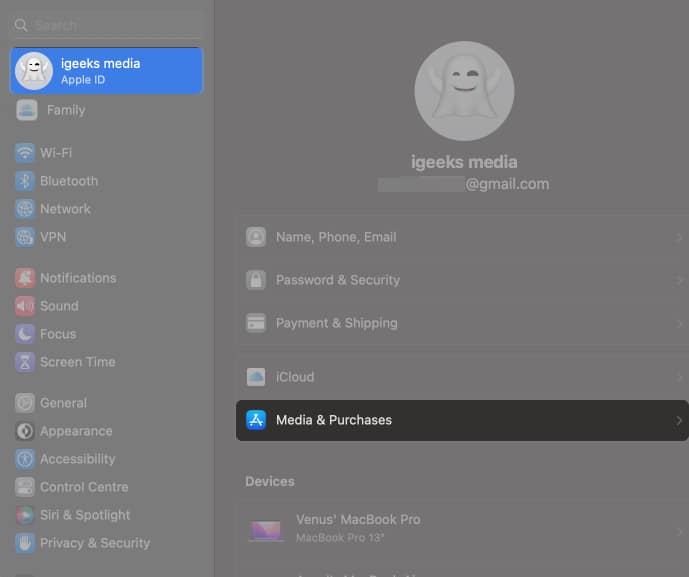
- Klepněte na Spravovat v části Předplatné.
Zobrazí se výzva s vyskakovacím oknem AppStore, kde můžete spravovat své předplatné a zakoupit Apple One. - Kliknutím na Vyzkoušet nyní spusťte bezplatnou zkušební verzi a postupujte podle pokynů na obrazovce.
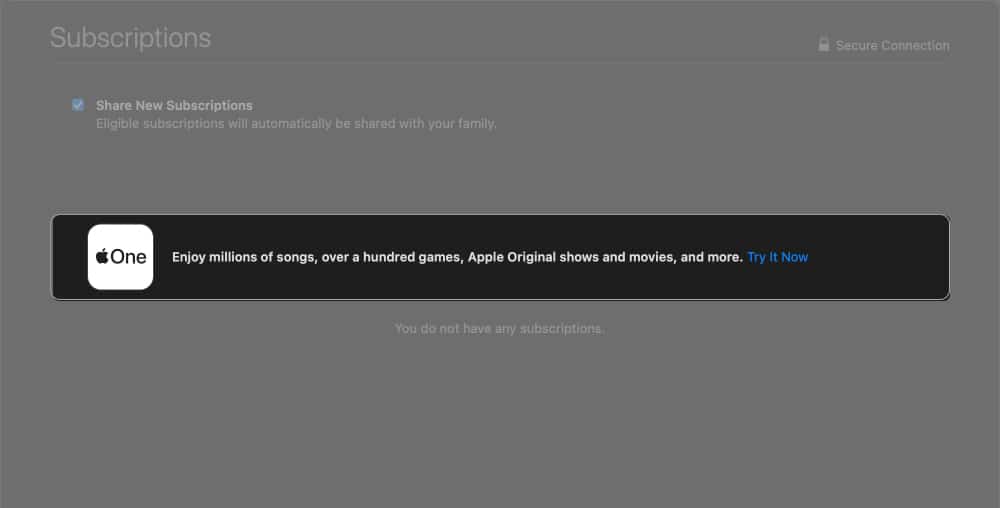
Zaregistrujte se do Apple One prostřednictvím App Store
V systému iOS:
- Přejděte do obchodu App Store.
- Klepněte na svůj profil vpravo nahoře.
- Klepněte na své Apple ID.
- Přejděte dolů a vyberte Předplatné.
- Klepněte na Apple One v části Možnosti.

- Klepnutím se přihlaste nebo zahajte zkušební verzi zdarma.
V systému macOS:
- Spusťte App Store.
- Klikněte na své Apple ID vlevo dole.
- Vyberte možnost Nastavení účtu zvýrazněná modrým textem vpravo nahoře.
Dostanete se na stránku Informace o účtu.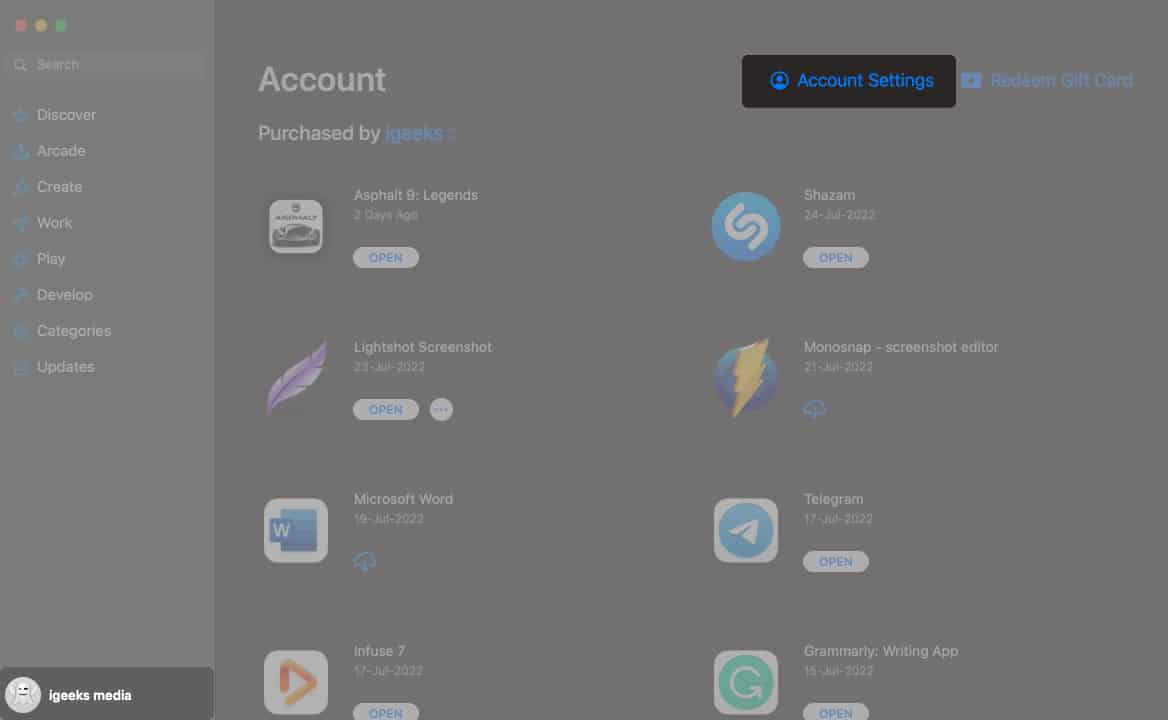
- Přejděte dolů a klikněte na Spravovat v části Předplatné.
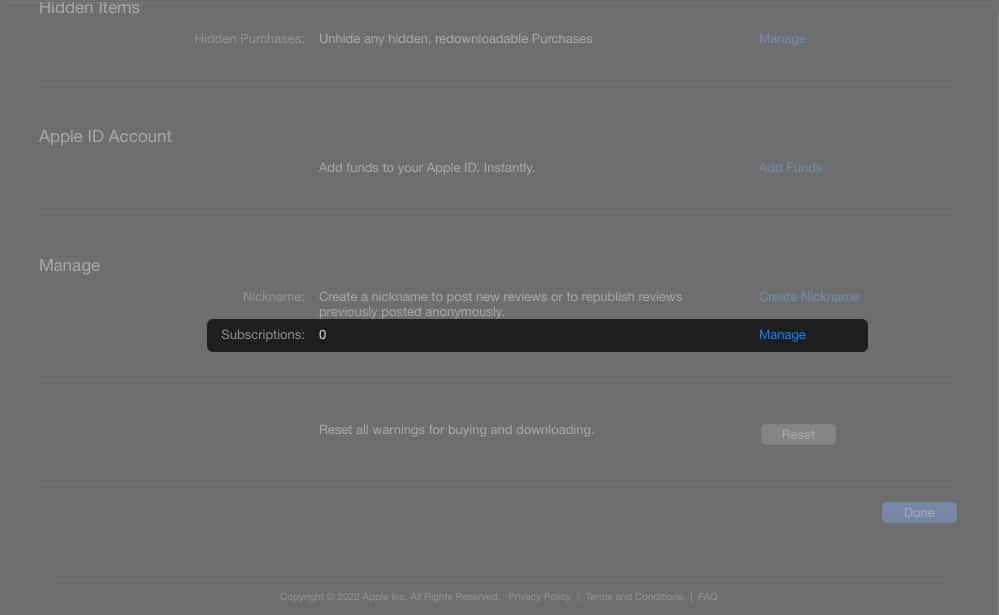
- Chcete-li získat předplatné Apple One, vyberte možnost Vyzkoušet nyní (nebo Odebírat) a zvýrazněte modrý text.
Tip: Chcete ušetřit více na předplatném Apple One? Plaťte přes Apple Pay a získejte 3 % denní hotovost/měsíc.
Jak změnit nebo zrušit svůj plán předplatného Apple One
Pokud hledáte způsob, jak změnit nebo ukončit svůj balíček Apple One, narazili jste na správné místo.
- Otevřete Nastavení → Apple ID → Klepněte na Předplatné → Apple One.
-
Změnit:
- Vyberte požadovaný plán a potvrďte přechod.
-
Zrušit:
- Přejděte dolů a vyberte Zrušit bezplatnou zkušební verzi nebo Zrušit Apple One.
V tomto článku naleznete podrobného průvodce zrušením předplatného Apple One.
Vyplatí se předplatné Apple One Subscription?
Stručná odpověď je ano, rozhodně. Pokud skutečně používáte všechny uvedené služby, pak se opravdu vyplatí přihlásit se k odběru. Ale jediný plán, který bychom doporučili získat, je ten Family. Pokud se vy a vaši přátelé (nebo rodinní příslušníci) již věnujete mediálním službám Apple, je to neřešitelné řešení. Získali byste všechny služby Apple a také 200 GB iCloud+.
Pokud se vám podaří získat alespoň 3 další přátele (nebo členy rodiny), aby se k vám připojili, budete si moci užít to nejlepší z obou světů za pouhých 5 babek na osobu. Samozřejmě čím více, tím lépe.
Pojďme si jednotlivé plány rozebrat, abychom viděli, co z toho pro nás bude:
- Apple Music: 9,99 $ měsíčně
- Apple TV+: 4,99 $ měsíčně
- Arkáda: 4,99 $ / měsíc
- Úložiště iCloud: 50 GB – 0,99 $ / měsíc, 200 GB – 2,99 $ / měsíc a 2 TB – 9,99 $ / měsíc
- Apple News+: 9,99 $ měsíčně
- Fitness+: 9,99 $ / měsíc
(Jedná se o měsíční ceny v USA a skutečné hodnoty ve vaší zemi nebo regionu se mohou výrazně lišit.)
Bonusový tip
Mnoho z těchto služeb, jako je Apple TV+, Arcade a Fitness+, je již k dispozici zdarma, když si koupíte nové zařízení Apple. Podobně v některých ročních tarifech získáte další slevu. (Stejně jako sleva téměř 40 $ s ročním plánem Fitness+). Spočítejte si tedy a předplaťte si Apple One pouze v případě, že skutečně požadujete všechny zmíněné služby.
Odhlašování…
No, znáte můj názor na předplatné Apple One; pro závislého na Apple, jako jsem já, to ušetří nějaké $$. Ale individuální plány mohou být skvělé, pokud jste někdo, kdo nevyužívá všechny služby nebo je používá zřídka. Nebo stát se součástí skupiny Family Sharing může být také finančně nenáročné.
Myslíte si, že balíček Apple One stojí za to? Jaký plán si vyberete? Podělte se o své myšlenky v komentářích.
Když jste tady:
- Apple Pay nefunguje na iPhone? 10 pracovních oprav
- Jak změnit Apple ID na iPhone, iPad, Mac nebo Windows
- Jak přepínat mezi individuálním a rodinným tarifem Apple Music